Как сделать обратное видео на Android и iPhone — AMediaClub
Давайте поговорим об обратном видео, потому что делать обычные видео слишком мейнстримно. Есть много веб-сайтов, на которых вы можете сделать свои существующие видео перевернутыми. Но что, если бы я сказал вам, что вы можете пропустить весь процесс создания видео и загрузки на сторонние веб-сайты, чтобы получить желаемые результаты. Просто установите одно приложение на свой Android или iPhone, и оно поможет вам сделать обратное видео, как создание бумеранга из существующего видео с помощью приложения. Reverse Movie FX — это приложение для редактирования видео, которое может помочь вам в этом.
Сделайте обратное видео на Android и iPhone с помощью приложения Reverse Movie FX
Вы можете напрямую записывать видео или переворачивать уже записанное видео из своей галереи. Просто следуйте этим простым шагам, чтобы создать обратное видео на вашем iPhone или Android-смартфоне.
1) Сначала загрузите и установите приложение Reverse Movie FX с Play Маркет и ITunes.
2) Откройте приложение Reverse Movie FX на смартфоне и нажмите НАЧАТЬ НАЗАД значок.
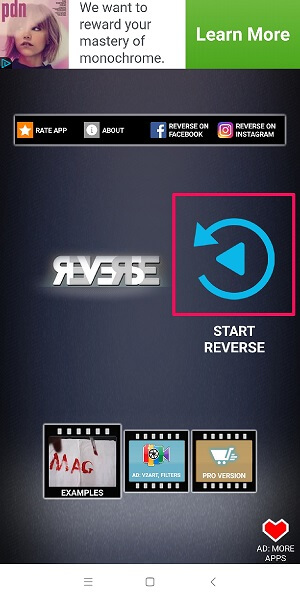
3) Теперь вы получите возможность выбрать Запись фильма or Выбрать фильм. Я выбираю запись фильма для этого урока.

4) Коснитесь красной круглой кнопки спуска затвора в нижней части экрана, чтобы начать запись видео.
Когда вы закончите, просто нажмите на красную квадратную кнопку спуска затвора, чтобы остановить запись видео.
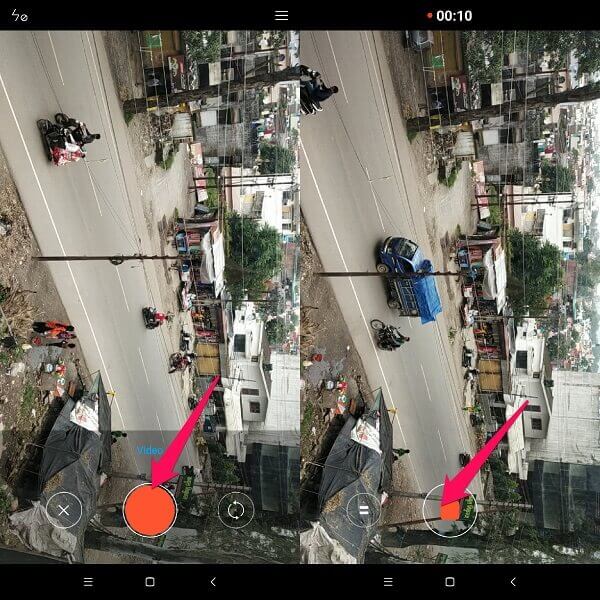
5) Воспроизведите видео, которое вы только что записали, и, если вы удовлетворены, нажмите на правую галочку в нижней части экрана, чтобы продолжить.
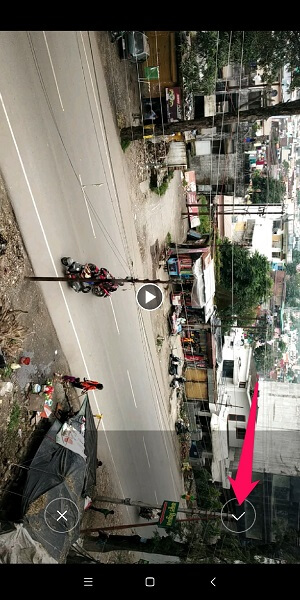
6) Вы будете перенаправлены на следующий экран, где вы можете выбрать начальную и конечную точки видео, указав рама пунктов.
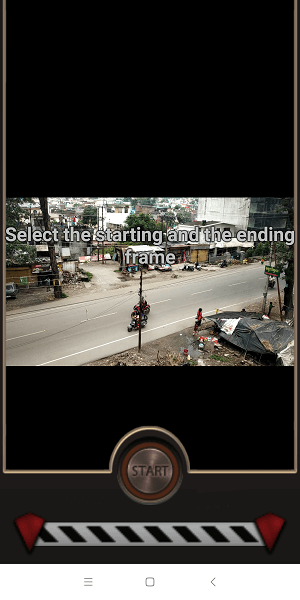
7) Измените настройки видео в Обратные параметры выскакивать. После применения всех необходимых настроек нажмите Начать движение назад значок, чтобы начать процесс обработки. Пользователи также могут создавать циклические видео используя обратные варианты. Если выбрать перевернутое + исходное или исходное + перевернутое, видео будет воспроизводиться в циклическом формате.
На полосе загрузки отображается состояние реверсирования и обработки видео. Это займет любое время в зависимости от размера видео.
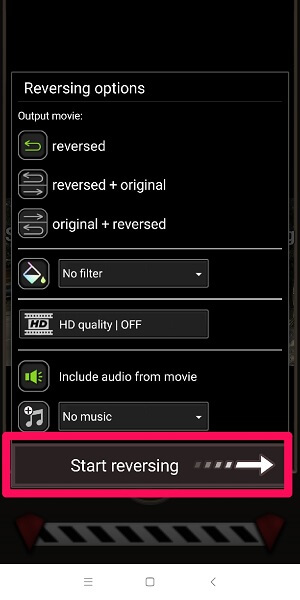
Выберите любой фильтр по вашему выбору из раскрывающегося меню, чтобы применить эффекты к вашему видео. Если вы хотите, вы можете включить звук из оригинального клипа или просто выбрать аудиофайлы, предоставленные самим приложением.
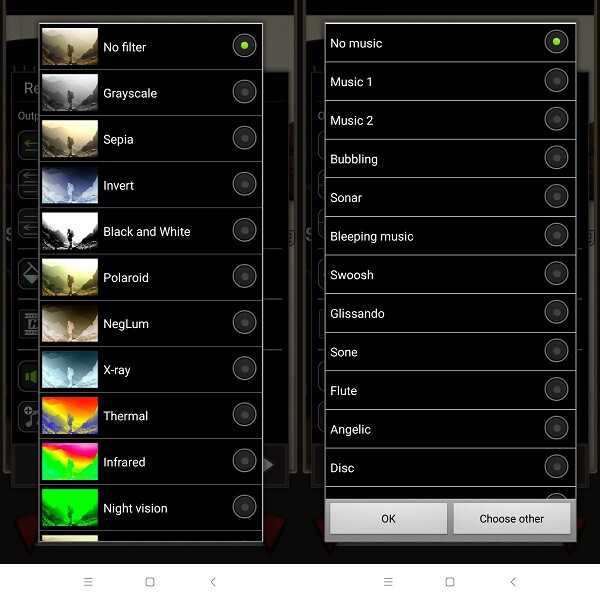
Вот и все. Вы успешно сделали свое первое обратное видео. Перевернутый клип автоматически сохраняется в папке галереи. ‘Задний ход’. Вы также можете воспроизвести фильм в самом приложении или даже поделиться им на YouTube, не считая сохранения видео в галерее.
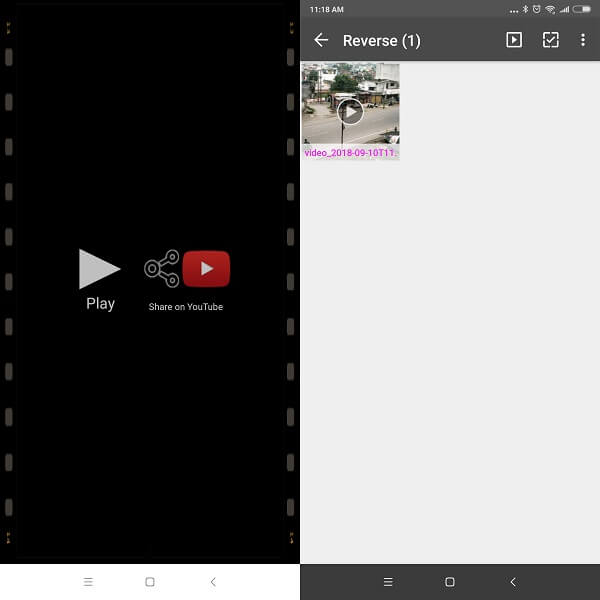
ЧИТАЙТЕ ТАКЖЕ: 7 лучших приложений для замедленного видео для Android и iPhone
Самый простой способ создать обратное видео
Я надеюсь, что вы найдете этот урок легким. Добавьте свои творческие идеи, и в кратчайшие сроки у вас будет куча удивительных перевернутых видео, которыми вы сможете поделиться в Интернете с друзьями и семьей. Запишите на видео, как кто-то пьет из прозрачного сосуда. Конечным результатом будет то, что он или она выплюнет напиток. Если у вас есть другие творческие идеи для создания обратного видео, поделитесь ими в разделе комментариев ниже.
последние статьи